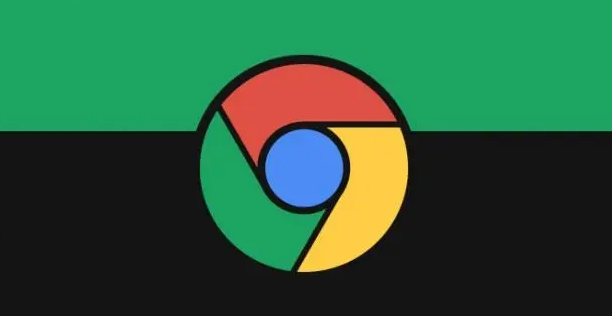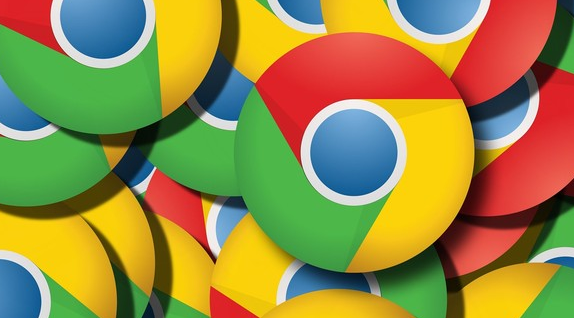教程详情
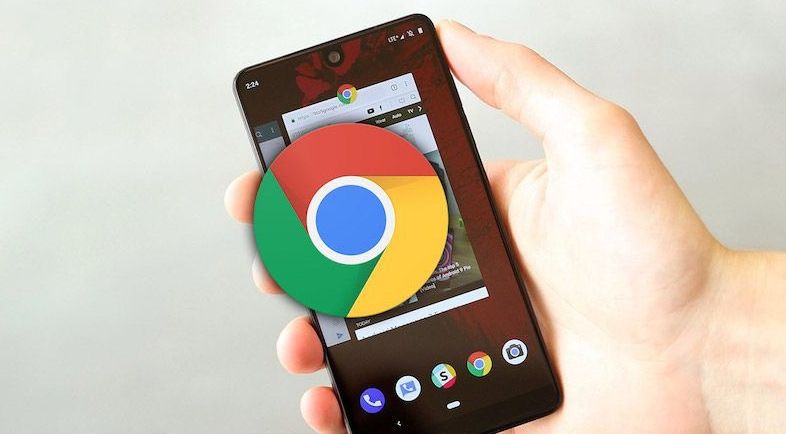
一、启动与基础操作
1. 打开方式:使用快捷键`Ctrl+Shift+I`(Windows/Linux)或`Cmd+Option+I`(Mac),或右键点击页面选择“检查”,亦可通过浏览器菜单的“更多工具”进入。
2. 界面布局:工具由多个面板组成,包括元素(Elements)、控制台(Console)、网络(Network)等,支持分离面板和自定义布局。
二、核心功能面板详解
1. 元素面板(Elements)
- 作用:实时查看和修改网页的HTML结构及CSS样式。
- 操作:选中页面元素后,右侧可编辑其属性或样式,支持手动添加新节点或修改现有代码,更改会直接反映在页面上。
- 快捷键:右键元素选择“Inspect”可快速定位到对应代码位置。
2. 控制台面板(Console)
- 功能:输出日志信息(如`console.log()`)、执行JavaScript代码片段、调试错误(如404/500状态码提示)。
- 常用命令:输入`1+1`测试运算,或`document.querySelector()`抓取页面元素,支持代码补全和错误提示。
3. 网络面板(Network)
- 监控内容:记录网页加载时的所有网络请求(如HTML、CSS、JS、图片、API接口),显示请求时间、状态码、数据大小等。
- 分析技巧:筛选不同资源类型(如XHR过滤API请求),点击具体请求可查看响应数据(如JSON格式)或Headers信息,用于排查接口问题或优化加载速度。
4. 源代码面板(Sources)
- 功能:查看网页引用的JS、CSS源文件,支持设置断点、单步执行代码(如`Step over`/`Into`)、监控变量值。
- 调试示例:在JS文件某行点击右键“Add breakpoint”,刷新页面后自动暂停于此,方便追踪代码执行流程。
三、高级功能与实用技巧
1. 设备模式(Toggle Device Toolbar)
- 作用:模拟移动端浏览,测试响应式布局。可调整屏幕尺寸、分辨率,并模拟触屏操作(如触摸事件)。
- 操作:点击网络面板内的“Toggle device toolbar”按钮,选择预设设备(如iPhone 14)或自定义尺寸。
2. 性能分析(Performance)
- 功能:记录页面加载和运行时的性能数据,生成图表分析CPU、内存占用情况。
- 使用场景:捕捉页面卡顿问题,查看脚本执行时间,优化动画或第三方插件性能。
3. 应用缓存(Application)
- 作用:查看Cookies、LocalStorage、SessionStorage等数据,支持编辑或删除。
- 示例:在Cookies标签页可直接修改键值对,无需通过后端接口,适合本地调试。
四、快捷操作与效率提升
1. 常见快捷键:
- `F12`或`Ctrl+Shift+I`:快速打开/关闭开发者工具。
- `Ctrl+F`:在当前面板搜索文本(如查找某元素ID)。
- `Escape`:聚焦主内容区,隐藏侧边栏。
2. 自定义配置:
- 在设置中调整主题(浅色/深色)、字体大小,或启用“自动保存修改”(避免页面刷新丢失未保存的代码改动)。
通过以上功能,开发者可高效调试代码、分析性能瓶颈,并优化网页兼容性与用户体验。